来源:网络 作者:火焰


1、uimaker.com/uimakerhtml/uistudy/">教程开始之前,我们先来定义一款图案。点击下面的珠宝素材图片打开大图,然后在大图上右键选择“图片另存为”保存到本机。

2、打开PS软件,再打开刚才保存的的素材图片,如下图。

3、选择菜单:编辑 > 定义图案,再自己命名,如图2,3。命名后把图片关闭。

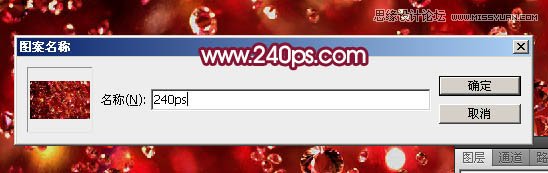
4、按Ctrl + N 新建文档,大小设置如下图,然后确定。
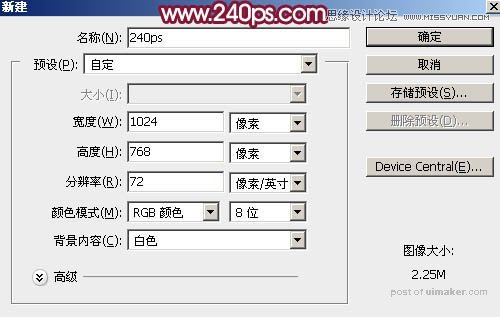
5、选择渐变工具,颜色设置为粉红色:#f3c6c1至暗红色:#97163c,如下图。

6、然后在背景图层上面,由中心向边角拉出下图所示的径向渐变。
